Je rozdíl mezi levným a dražším návrhovým systémem?
Při veliké nabídce různých návrhových programů DPS bývá pro zájemce mnohdy problém identifikovat ten pravý. Není divu, všechny programy jsou uváděny jako ty nejlepší dostupné, a to dokonce i při podstatném rozdílu v ceně. Zájemce si potom mnohdy vybírá jenom podle ceny, protože detaily rozdílů mu nejsou jasné. Může se stát, že jeho volba programu odpovídá jeho požadavkům a očekáváním, může to ale dopadnout i naopak.
V základních možnostech různých programů pro návrh desky není dnes velkého rozdílu – všechny umožňují nakreslit schematické zapojení, přejít do návrhu desky, nakreslit obrys desky, načíst součástky do desky a rozmístit je, položit plošné spoje a zhotovit výstupní data pro výrobu. Rozdíl je v tom, jakým způsobem se tak děje a jak rychle, jednoduše a správně lze návrh desky provést. Bývá to pár důležitých funkcí, ale hlavně celá řada drobností, které umožňují dokončit návrh desky podstatně dříve a lépe.
Názorně si rozdíly můžeme ukázat na dvou programech, které jsou u nás velmi dobře známé – EAGLE a PADS. Ty jsou v různých cenových hladinách a o obou dvou se jejich výrobci vyjadřují jako o jedněch z nejlepších programů.
Způsob výběru objektů
Výběr objektu pro další operaci (plošný spoj, text, obrys desky, součástka atd.) patří do zcela základních možností kteréhokoliv programu.
V programu EAGLE není žádný filtr, který by umožňoval dopředu stanovit typ vyhledávaného objektu. Kliknutím v kreslicí ploše program hledá v nejbližším okolí všechny objekty, zobrazí jeden z nich, přičemž další nalezené objekty zobrazí postupně vždy po dalším kliknutí pravého tlačítka.
V programu PADS lze předem nastavit typ objektu pro následné vybrání (viz obr. 1), přičemž jedním z typů je také jakýkoliv objekt (Select Anything). Takto lze přednastavit např. výběr součástky, textu, celého spoje (netu) nebo jenom spoje od vývodu k vývodu (Select Pin Pairs), obrysu desky, vývodu atd. Zdánlivě se jedná o maličkost, ale na mnohých deskách se jednotlivé typy objektů překrývají nebo jsou velmi blízko sebe, takže možnost precizního výběru hledaného objektu je na místě. Protože lze přednastavit typ objektu pro výběr, je také možné provést hromadný výběr požadovaných objektů, např. texty nebo plošné spoje v části nebo na celé desce.
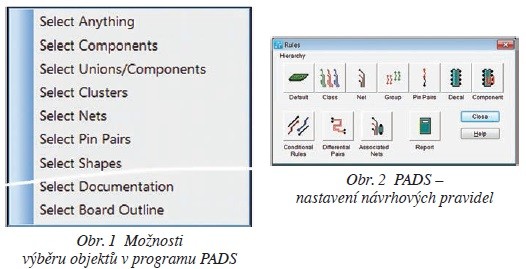
DRC – kontrola dodržení návrhových pravidel
Není pochyb o tom, že kontrola dodržení určitých návrhových pravidel, zvaná DRC (Design Rule Check), je v procesu návrhu desky velmi důležitá. Nejedná se přitom jenom o šířky spojů, jejich mezery a vzdálenosti od různých objektů, ale i o další důležité hodnoty a nastavení.
V programu EAGLE se tato kontrola provádí až po provedení návrhu desky, kdy program nalezené prohřešky indikuje, aby mohly být dodatečně opravené.
V programu PADS probíhá kontrola on-line již v průběhu návrhu, a to ve dvou módech – program nedovolí použití nevhodné hodnoty či nastavení nebo upozorní, že dochází k obcházení návrhových pravidel (i tato situace se někdy hodí). Kromě toho jsou návrhová pravidla v PADSu velmi podrobná, což umožňuje provést návrh desky přesně tak, jak je potřeba. Na obr. 2 je vidět tabulka pro zadávání hodnot DRC. Ty zahrnují např. i hodnoty pro minimální a maximální šířky spojů, aby bylo možné v určitých místech desky s šířkou spojů manipulovat, nebo i mezeru spoj–obrys desky. Kromě toho je zde možné definovat určitá nastavení, jako třeba vrstvu desky pro tažení konkrétního spoje, způsob napojení plošného spoje na pájecí plošku, diferenciální páry a způsob jejich tažení, délky spojů, návrhová pravidla pro určité typy pouzder či součástek atd.
Interaktivní tažení plošných spojů
Položení plošných spojů patří mezi ty náročnější operace v návrhu desky. Interaktivní router v programu EAGLE sice byl v posledních verzích vylepšen, ale pořád umožňuje položení plošného spoje pouze ve volné ploše desky.
PADS má tak zvaný autointeraktivní router – ten nevyžaduje přesné definování polohy ani rohů spoje, protože si je program vytváří sám. Tažený plošný spoje sleduje směr pohybu kurzoru, sám se lomí podle potřeby, přičemž se vyhýbá překážkám a odsouvá překážející plošné spoje stranou. Svojí efektivností nahrazuje v mnoha případech autorouter, protože umožňuje velmi rychle a jednoduše položit jednotlivé spoje. Navíc dvojím kliknutím při tažení se plošný spoj dokončí automaticky, takže funguje i jako autorouter na jeden spoj. Stejný router lze použít i v případě editace již položeného spoje – nakreslením nového spoje nebo jeho segmentu se původní spoj zruší, takže dodatečné úpravy lze provést jednoduše a velmi rychle. Výsledek automatického odsouvání překážejících spojů při použití tohoto routeru je vidět na obr. 3, kdy položení všech spojů trvalo asi 15 sekund.
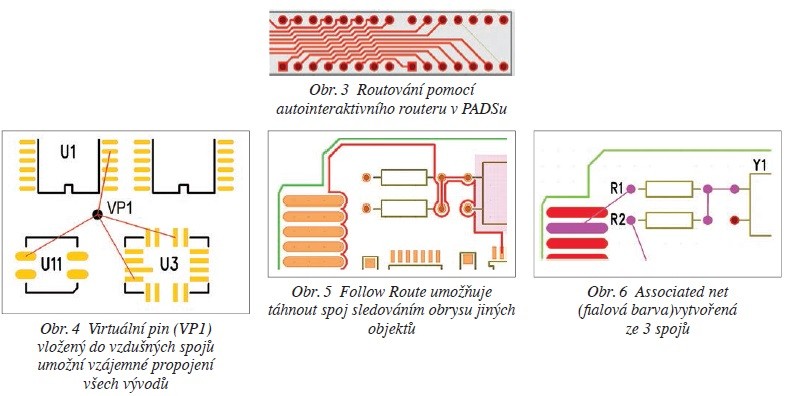
Drobnosti, které pomohou
Jak již bylo řečeno, o úspěchu v návrhu desky rozhodují mnohdy různé drobnosti, které většinou bývají nenápadné. Zde jsou jako příklad uvedené některé další funkce programu PADS, které nejsou dostupné v programu EAGLE.
Otvor v pájecí plošce může být umístěn mimo střed podle potřeby, což má smysl u obdélníkových či oválných plošek. Navíc lze v PADSu definovat oválný otvor (slot), který se používá pro připevňovací vývody součástek (např. kovové kryty) – ten se vyrobí na vrtačce rozvrtáním otvoru v zadaném směru, takže je jednoduše uváděn ve výstupu pro vrtačku.
Napájecí vrstva desky může být rozdělena na menší plochy s různým potenciálem (Split Plane). To je žádoucí např. v případě několika různých napětí (např. 3 a 5 V) nebo různých zemnicích potenciálů (GND, AGND, …). Program barevně rozliší vývody s různým potenciálem, aby bylo možné nakreslit mezi jednotlivými plochami dělicí čáru. V rozdělených napájecích plochách lze i pokládat plošné spoje, např. v případě, kdy nelze daný spoj položit na vrstvách k tomu určených.
Zakázané oblasti (Keepout area) jednotlivých typů objektů jsou vždy plně funkční, ať už se jedná o automatické, nebo ruční operace. Do zakázané oblasti spojů nebo via otvorů nelze ani automaticky, ani ručně položit spoj nebo propojovací otvor. Podobně nelze součástku vložit do zakázané oblasti součástek, u které je navíc možné definovat maximální povolenou výšku součástky. Typů zakázaných oblastí je více (součástky, spoje, via, měděná plocha, testovací ploška a další) a mohou být definovány na jakékoliv vrstvě desky. V programu EAGLE je pouze jedna všeobecná zakázaná oblast a ta je on-line funkční pouze pro autorouter – proto DRC po ukončení návrhu dodatečně kontroluje, zda úloha zakázané oblasti nebyla porušena.
Možnost vložení virtuálního pinu (Virtual pin) do sítě spojů poslouží v případě, když je potřeba spoje rozvětvit z jednoho bodu, jak je ukázáno v příkladu na obr. 4.
Funkce Follow Route (spoj, který něco sleduje) umožňuje táhnout plošný spoj kolem obrysu vybraného objektu na desce – tím může být např. jiný plošný spoj, obrys desky, zakázané oblasti nebo měděné plochy. Plošný spoj se přitom sám „přitiskne“ k obrysu vybrané entity ve vzdálenosti nastavené v návrhových pravidlech – viz obr. 5.
Associated Net (související síť spojů) umožňuje vytvořit jeden spoj (net) ze spojů navzájem oddělených pasivními součástkami (např. rezistory či kondenzátory). To umožňuje jednoduše přiřadit stejná návrhová pravidla rozděleným spojům, které jsou jinak chápány jako různé spoje (nety). Na obr. 6 je fialovou barvou zvýrazněná associated net složená ze tří spojů (konektor-R1, R1-R2-Y1 a R2-dále). Ta je programem brána jako jedna síť (net).
V případě potřeby může PADS automaticky vložit na desku via otvory kvůli dobrému stínění plošného spoje nebo měděné plochy – ty jsou napojeny na zemnicí plochu z druhé strany nebo vrstvy desky. V případě plošného spoje jsou via otvory položeny kolem spoje, u měděné plochy buď kolem obvodu, nebo v celé ploše (na obr. 7 není vyplnění celé plochy ukázáno).
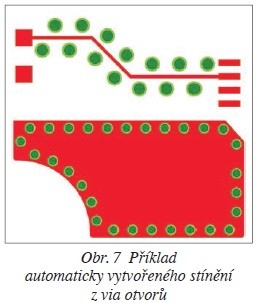
Mezi další rozdíly patří např. možnost 3D zobrazení desky, generování inteligentního výstupního formátu ODB++, zhotovení pouzder součástek podle IPC standardu, přímá návaznost na 3D mechanické CAD programy atd., ale jejich výpis a popis není předmětem tohoto článku.
Závěr
Cílem článku bylo naznačit rozdíl mezi levnějším a dražším programem pro návrh desek plošných spojů, nikoliv chválit jeden z nich jako lepší, protože ten je současně i několikrát dražší. Zmíněné příklady funkcí programu PADS nejsou na první pohled patrné a snadno unikají pozornosti při výběru vhodného programu při porovnání s levnějšími programy. Oba uvedené programy jsou velmi dobré ve své kategorii a jsou analogické s jinými podobnými návrhovými systémy. Jako i v jiných případech i tady platí, že možnosti programů jsou úměrné jejich ceně.
ODKAZY
[1] Nové funkce v programu PADS v.9.4 (DPS 3/2012)
[2] Virtuální pin při návrhu DPS (DPS 2/2013)
[3] Vložení plovoucích via otvorů v programu PADS (DPS 5/2012)




